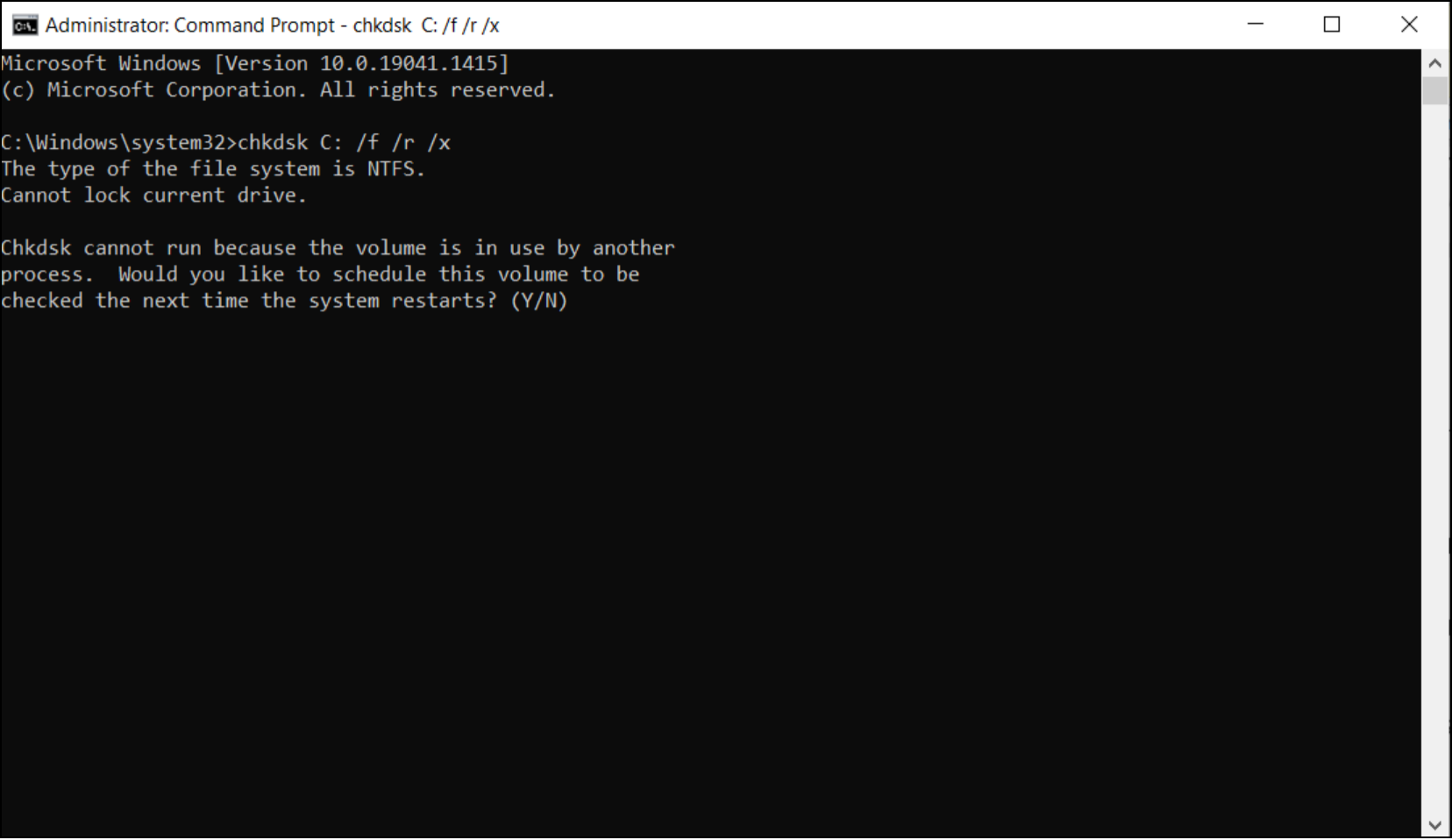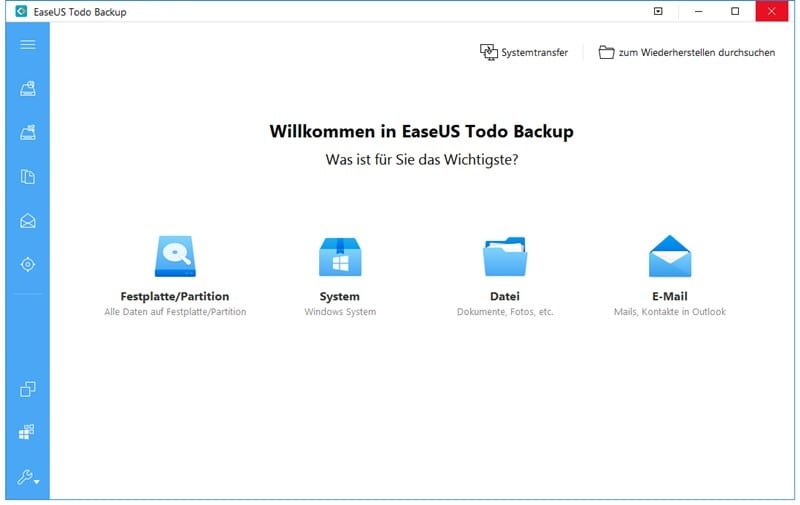Apropos Klonen einer ausgefallenen Festplatte auf eine SSD, es gibt zwei Fälle, an die Sie denken sollten. Zum einen ist die Festplatte selbst ausgefallen oder beschädigt, zum anderen haben Sie während des Klonvorgangs eine Fehlermeldung erhalten. In diesem Artikel stellen wir diese beiden Fälle nacheinander vor und erklären Ihnen, wie Sie das Problem beheben können.
![Fehlerbehebung beim Klonen einer ausgefallenen Festplatte auf eine SSD]()
Was ist eine ausgefallene Festplatte und warum müssen Sie sie klonen?
Eine ausgefallene Festplatte bedeutet, dass Ihre Festplatte nicht funktioniert und Sie nicht auf die gespeicherten Informationen zugreifen können, selbst wenn der Computer richtig konfiguriert ist. Es gibt verschiedene Ursachen, die zu einem Festplattenausfall führen würden. Zu den Gründen für den Festplattenausfall gehören menschliches Versagen, Hardwarefehler, Firmware-Korruption, Medienschäden, Hitze, Wasserschäden, Stromprobleme und Pannen.
Das HDD (Festplattenlaufwerk) neigt hauptsächlich aufgrund seiner physischen Struktur dazu, nach längerem Gebrauch beschädigt zu werden. Die Komponenten einer HDD enthalten Platten, einen Kopf, eine Spindel und einen Aktuator. Die Oberfläche der Scheibe besteht aus mehreren konzentrischen Ringen, die Spuren genannt werden; Jede dieser Spuren hat kleinere Partitionen, die Plattenblöcke genannt werden. Wenn eine Festplatte arbeitet, drehen sich die Platten und die elektromagnetischen Lese- oder Schreibköpfe zeichnen Daten in Spuren auf. Der Arbeitsprozess der Festplatte führt dazu, dass sich der Kopf und die Platte der Festplatte allmählich abnutzen.
Wenn ein Festplattenlaufwerk ausfällt, funktioniert Ihre Festplatte nicht richtig und Sie haben Probleme beim Zugriff auf die gespeicherten Informationen. Was noch schlimmer ist, Sie können Ihren Computer möglicherweise sogar nicht booten. Um die gespeicherten Informationen und Systemdaten auf der Festplatte zu behalten, können Sie die ausgefallene Festplatte am besten klonen.
Das Klonen von Festplatte auf SSD ist mit einer Fehlermeldung fehlgeschlagen? Was ist passiert?
In diesem Teil geht es um einen anderen Fall. Wenn Sie die Festplatte mit Software wie Acronis auf SSD klonen, erhalten Sie plötzlich eine Fehlermeldung mit der Aufschrift "Festplatte klonen fehlgeschlagen", und dann wird der Klonvorgang gestoppt. Der Grund, warum der Klonvorgang unterbrochen wird, hängt oft mit dem Zustand Ihrer Festplatte oder SSD zusammen. Wenn Ihre Festplatte beispielsweise fehlerhafte Sektoren oder Dateisystemfehler aufweist, kann der Klonvorgang möglicherweise nicht abgeschlossen werden. Ein anderer Fall betrifft die Partitionsgröße. Wenn Sie von einer größeren Festplatte auf eine kleinere SSD klonen, muss die Größe eines Teils der geklonten Partitionen geändert werden. Wenn die Festplattenklonsoftware die Größenänderung nicht ausführen kann, wird die Fehlermeldung angezeigt.
1. Fehlerbehebung: Klonen Sie eine ausgefallene Festplatte
Der Kern des Klonens einer ausgefallenen Festplatte zur Vermeidung von Datenverlusten besteht darin, dass Sie nicht die übliche Klonmethode verwenden können, sondern einen Sektor-für-Sektor-Klon durchführen sollten. Das liegt daran, dass die meisten ausgefallenen Festplatten nicht vollständig kaputt sind, es gibt nur ein paar fehlerhafte Sektoren auf der Festplatte. Der Zweck des Sektor-für-Sektor-Klonens besteht darin, so viele Daten wie möglich auf jedem Sektor zu klonen, wodurch die Möglichkeit minimiert wird, dass alle Daten auf einer Partition oder Festplatte verloren gehen.
Die Klonsoftware, die Sie verwenden können, ist EaseUS Disk Copy, es ist eine All-in-One-Klonsoftware, dem Sie vertrauen können. Noch wichtiger ist, dass EaseUS Disk Copy über die Sektor-für-Sektor-Klonfunktion verfügt, sodass Sie damit eine ausgefallene Festplatte klonen können. Hier sind die Schritte zur Verwendung von Disk Copy zum Klonen einer ausgefallenen Festplatte.
Festplatte-Klonen-Software kostenlos herunterladen
Schritt 1. Laden Sie EaseUS Disk Copy herunter, installieren Sie es und starten Sie es auf Ihrem PC.
Klicken Sie auf "Festplatte Modus" und wählen Sie die Festplatte aus, die Sie kopieren oder klonen möchten. Klicken Sie auf "Nächstes", um fortzufahren.
Schritt 2. Wählen Sie das Ziellaufwerk aus.
Hinweis: Die Zielfestplatte sollte mindestens gleich groß oder sogar größer als die Quellfestplatte sein, wenn Sie die Quellfestplatte kopieren oder klonen möchten.
Schritt 3. Klicken Sie auf "OK", um zu bestätigen, wenn das Programm Sie auffordert, die Daten auf der Zielfestplatte zu löschen.
Schritt 4. Prüfen und bearbeiten Sie das Festplattenlayout.
Wenn Ihr Ziellaufwerk ein SSD-Laufwerk ist, denken Sie daran, die Option zu aktivieren, wenn die Zielplatte SSD ist.
Schritt 5. Klicken Sie auf "Fortfahren", um den Klonvorgang der Festplatte zu starten.
2. Fehlerbehebung: Acronis True Image Clone fehlgeschlagen
Wie oben erwähnt, gibt es mehrere Gründe, warum die Klonsoftware den Klonvorgang nicht abschließen konnte – die Quell- und Zielfestplatten haben nicht die gleiche logische Sektorgröße, die Festplatte selbst ist möglicherweise beschädigt oder die Software kann bestimmte Vorgänge nicht ausführen. Überprüfen Sie in den folgenden Abschnitten die Lösungen, die Sie anwenden können.
1. Überprüfen Sie die logische Sektorgröße der Festplatte
Laut der Support-Datei von Acronis können Sie nicht auf eine Festplatte mit einer anderen logischen Sektorgröße klonen. Beispielsweise können Sie eine Festplatte mit 512 Bytes/Sektor auf eine Festplatte mit 512 Bytes/Sektor klonen; Sie können eine Festplatte mit 4096 Byte/Sektor auf eine Festplatte mit 4096 Byte/Sektor klonen, aber Sie können eine Festplatte mit einer logischen Sektorgröße von 512 Byte nicht auf eine Festplatte mit einer logischen Sektorgröße von 4096 Byte klonen. Befolgen Sie die nachstehenden Schritte, um zu erfahren, wie Sie die Sektorgröße Ihrer Festplatten überprüfen können.
Schritt 1. Drücken Sie Win + R, um das Feld „Ausführen“ zu öffnen, geben Sie „msinfo32“ ein und drücken Sie die Eingabetaste, um die Systeminformationen zu öffnen.
Schritt 2. Gehen Sie zu Komponenten > Speicher > Festplatten, um Ihre gewünschten Festplatten zu überprüfen.
Schritt 3. Bytes/Sektor zeigt Ihnen die logische Sektorgröße Ihrer Festplatte. Wie der Screenshot unten zeigt, beträgt die Sektorgröße meiner Festplatte beispielsweise 512 Bytes.
![Überprüfen Sie die logische Sektorgröße Ihrer Festplatte]()
2. Reparieren Sie die Festplatte mit dem CHKDSK-Befehl
Es gibt ein in Windows integriertes Tool, mit dem Benutzer die Festplatte schnell reparieren können. Da Sie Ihren Computer immer noch booten können, bedeutet dies, dass Ihre Festplatte nicht schwer beschädigt werden kann. Sie können also den Befehl chkdsk verwenden, um zu versuchen, Ihre Festplatte zu reparieren. Hier sind die Schritte.
Schritt 1. Drücken Sie Win + R, um das Feld „Ausführen“ zu öffnen, geben Sie „cmd“ ein und drücken Sie die Eingabetaste, um die Eingabeaufforderung zu öffnen.
Schritt 2. Führen Sie die Eingabeaufforderung als Administrator aus und geben Sie die Befehlszeile ein: chkdsk c /f /r. Sie können C durch den Laufwerksbuchstaben jeder anderen Partition ersetzen.
Schritt 3. Drücken Sie die Eingabetaste und Windows beginnt mit der Überprüfung und Reparatur Ihrer Festplatte.
![Führen Sie den Befehl chkdsk aus, um die Festplatte zu reparieren]()
Nachdem der Vorgang abgeschlossen ist, versuchen Sie erneut, Ihre Festplatte zu klonen.
3. Ändern Sie eine andere Klonsoftware
Wenn Sie sicher sind, dass Ihre Festplatte einwandfrei funktioniert und immer noch die Fehlermeldung „Klonen fehlgeschlagen“ angezeigt wird, sollten Sie einen Wechsel zu einem anderen Tool in Erwägung ziehen. Wie oben empfohlen, können Sie alternativ auch EaseUS Disk Copy nehmen.
Im Folgenden finden Sie Gründe, warum Sie die EaseUS-Software zum Klonen von Festplatten als Alternative wählen sollten, wenn Sie das Klonen von Festplatten mit anderen Marken wie Acronis und dem Open-Source-Clonezilla mit einer umständlichen Benutzeroberfläche und einem umständlichen Assistenten, dem auch der technische Support fehlt, nicht abgeschlossen haben.
- Eine seit 10 Jahren zuverlässige Marke mit marktbeherrschendem Status
- Spezialisiert auf Festplattenklon mit der Fähigkeit, Sektor für Sektor auf fehlerhaften Laufwerken zu klonen
- 24x7 Online-Support und Fernunterstützung durch erfahrene IT-Gruppe
- Aufgrund der einfachen und intuitiven Assistentenführung ist es weniger wahrscheinlich, dass Benutzer Fehler machen
- Von Branchenexperten als eine der fünf besten Software zum Klonen von Festplatten empfohlen
Das Fazit
Bei einer ausgefallenen Festplatte kann Ihnen das Klonen auf eine andere voll funktionsfähige Festplatte helfen, Daten von der ausgefallenen Festplatte an einen sicheren Ort zu übertragen. Denken Sie daran, die Software zu wählen, die die Funktion des Sektor-für-Sektor-Klonens hat. EaseUS Disk Copy ist eine der Empfehlungen, Sie können optional auch andere Software wählen.
Der Grund für einen fehlgeschlagenen Festplattenklonprozess kann eine unübertroffene logische Sektorgröße, ein fehlerhafter Festplattensektor oder ein Absturz der Klonsoftware sein. Überprüfen und reparieren Sie Ihre Festplatte mit den in diesem Artikel erwähnten Methoden. Wenn es nicht funktioniert, wählen Sie eine Alternative.
Festplatte klonen fehlgeschlagen FAQs
1. Warum ist mein Festplatten-Klonvorgang fehlgeschlagen?
Es gibt mehrere Gründe, warum ein Festplatten-Klonvorgang fehlschlagen kann. Ein häufiges Problem ist, dass es Fehler beim Lesen oder Schreiben der Daten gibt, was zu einem Abbruch des Vorgangs führt. Es kann auch sein, dass die Zielfestplatte nicht genügend Speicherplatz hat oder dass sie beschädigt ist. Inkompatible Festplattentypen oder fehlerhafte Kabelverbindungen können ebenfalls zu einem fehlgeschlagenen Klonvorgang führen.
2. Wie kann ich feststellen, warum mein Festplatten-Klonvorgang fehlgeschlagen ist?
Um festzustellen, warum Ihr Festplatten-Klonvorgang fehlgeschlagen ist, überprüfen Sie zunächst die Fehlermeldung, die während des Vorgangs angezeigt wurde. Diese kann Hinweise darauf geben, was das Problem verursacht hat. Überprüfen Sie auch den Zustand Ihrer Festplatten, um sicherzustellen, dass sie nicht beschädigt sind. Versuchen Sie, den Klonvorgang erneut durchzuführen und achten Sie auf eventuelle Fehlermeldungen oder Probleme.
3. Was kann ich tun, wenn mein Festplatten-Klonvorgang fehlgeschlagen ist?
Wenn Ihr Festplatten-Klonvorgang fehlgeschlagen ist, gibt es mehrere Schritte, die Sie ausprobieren können. Überprüfen Sie zunächst die Verbindungskabel und stellen Sie sicher, dass sie richtig angeschlossen sind. Stellen Sie sicher, dass die Zielfestplatte ausreichend Speicherplatz hat und dass sie in einem guten Zustand ist. Versuchen Sie, den Klonvorgang mit einer anderen Klonsoftware oder einem anderen Klon-Tool zu wiederholen, um festzustellen, ob das Problem an der Software lag.
4. Kann ich den fehlgeschlagenen Festplatten-Klonvorgang reparieren?
In den meisten Fällen können Sie den fehlgeschlagenen Festplatten-Klonvorgang reparieren, indem Sie die oben genannten Schritte befolgen und das Problem identifizieren. Wenn das Problem beispielsweise durch eine fehlerhafte Verbindung verursacht wurde, können Sie diese beheben und den Klonvorgang erneut starten. Wenn die Zielfestplatte beschädigt ist, müssen Sie möglicherweise eine neue Festplatte verwenden und den Klonvorgang erneut durchführen. Es ist auch ratsam, regelmäßige Backups Ihrer Daten zu erstellen, um Datenverlust zu vermeiden.